
Dropbox, Google Drive, OneDrive, iCloud Drive và các dịch vụ đồng bộ hóa tệp khác rất tiện lợi, nhưng chúng cũng đồng bộ hóa các thao tác xóa và thay đổi. Bạn thường có thể khôi phục các tệp đã xóa hoặc hoàn tác các thay đổi, nhưng chúng không phải là phương pháp sao lưu duy nhất của bạn.
Hầu hết các dịch vụ lưu trữ đám mây đều cung cấp cách phục hồi tệp qua web và nhiều dịch vụ cho phép bạn hoàn tác các thay đổi đối với tệp của mình và khôi phục các phiên bản cũ hơn. Nhưng họ chỉ giữ những tệp cũ này quá lâu.
Xóa và thay đổi đồng bộ hóa ngay lập tức
Khi bạn sử dụng một dịch vụ như Dropbox để lưu trữ các tệp quan trọng của mình, một “bản sao chính” của các tệp của bạn sẽ được lưu trữ trên máy chủ của dịch vụ. Mỗi khi bạn xóa hoặc sửa đổi tệp, chương trình sẽ đồng bộ hóa các thay đổi của bạn với máy chủ và những thay đổi đó sẽ đồng bộ hóa trên các máy tính khác của bạn.
Càng xa càng tốt. Nhưng điều này có nghĩa là nếu bạn vô tình xóa một tệp, tệp đó sẽ bị xóa ngay lập tức khỏi các máy tính khác của bạn. Nếu bạn sửa đổi tệp, tệp đó sẽ được thay đổi trên tất cả các máy tính khác của bạn. Nếu máy tính của bạn bị nhiễm phần mềm độc hại và phần mềm độc hại đó giả mạo tệp của bạn, các phiên bản bị giả mạo sẽ đồng bộ hóa với các máy tính khác của bạn. Nếu chương trình đồng bộ hóa có lỗi và vô tình xóa một số tệp, chúng cũng sẽ bị xóa trên các máy tính khác của bạn.
Bản sao tệp của bạn trên các máy chủ từ xa đủ điều kiện là bản sao lưu ngoại vi và chúng sẽ giúp bảo vệ tệp của bạn nếu tất cả phần cứng của bạn bị hỏng hoặc bị đánh cắp. Nhưng các thay đổi xảy ra ngay lập tức và các tệp cũ chỉ được lưu giữ quá lâu.
Có nhiều cách để khôi phục các tệp đã xóa đó và hoàn nguyên về bản sao cũ của tệp của bạn, nhưng chúng có giới hạn.
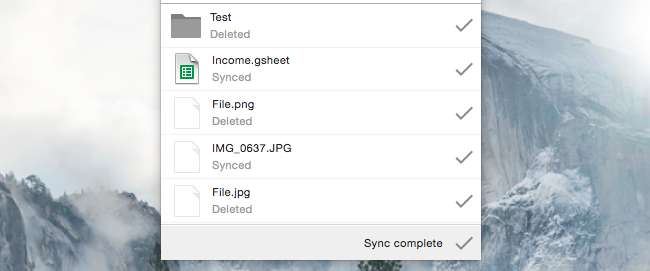
Bạn có thể lấy lại các tệp đã xóa trong bao lâu
LIÊN QUAN: Cách khôi phục hoặc xóa vĩnh viễn tệp khỏi đám mây
Khi bạn xóa tệp khỏi dịch vụ lưu trữ đám mây, chúng sẽ được chuyển đến Thùng rác (trên Windows) hoặc Thùng rác (trên máy Mac). Đó là tin tốt - nếu ứng dụng khách đồng bộ hóa tệp của bạn quyết định xóa một số tệp, chúng sẽ ở trên máy tính của bạn và sẵn sàng được khôi phục.
Nhưng cuối cùng bạn có thể làm trống Thùng rác hoặc Thùng rác của mình mà không nhận ra. Trong trường hợp này, bạn sẽ phải khôi phục chúng từ trang web của dịch vụ lưu trữ đám mây .
Dropbox chỉ lưu giữ các tệp đã xóa trong 30 ngày, vì vậy bạn sẽ phải nhận thấy tệp đã bị xóa và khôi phục nó trước thời điểm đó. Người đăng ký chuyên nghiệp với “ Lịch sử phiên bản mở rộng ”Có thể khôi phục tệp trong tối đa một năm.
Các dịch vụ khác hào phóng hơn. Google Drive dường như không bao giờ tự động xóa các tệp đã xóa khỏi thùng rác. OneDrive sẽ xóa các tệp sau một năm nhưng sẽ tự động bắt đầu xóa các tệp cũ nhất sau ba ngày nếu Thùng rác đầy.
ICloud Drive của Apple không cung cấp bất kỳ cách nào để lấy lại tệp đã xóa - thậm chí không phải thùng rác hay thùng rác. Nó chỉ phụ thuộc vào việc bạn có sao lưu Máy thời gian cục bộ.
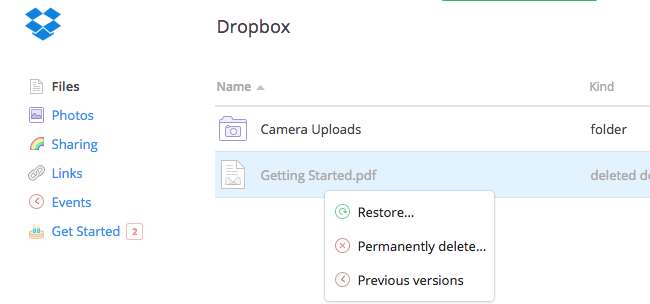
Bạn có thể hoàn nguyên các tệp đã sửa đổi trong bao lâu
Dịch vụ lưu trữ đám mây cũng giữ các phiên bản trước của tệp. Nếu bạn - hoặc một chương trình trên máy tính của bạn - sửa đổi các tệp này, bạn có thể lấy lại chúng bằng cách hoàn nguyên về phiên bản cũ hơn của tệp. Bạn cũng có thể thực hiện việc này từ trang web của dịch vụ - nhấp chuột phải vào tệp và chọn tùy chọn thích hợp để xem danh sách các phiên bản cũ hơn của tệp mà bạn có thể sử dụng.
Cũng như với thùng rác hoặc thùng rác, vấn đề là các dịch vụ sẽ không giữ các phiên bản cũ này mãi mãi. Rốt cuộc thì chúng chiếm không gian.
Dropbox chỉ giữ ảnh chụp nhanh của các phiên bản trước của tệp của bạn trong 30 ngày. Bạn sẽ cần tính năng “Lịch sử phiên bản mở rộng” trả phí để có được các phiên bản trước đó có tuổi thọ cao hơn. Google Drive cũng giữ các phiên bản cũ hơn của tệp của bạn trong 30 ngày.
Microsoft OneDrive chỉ cung cấp điều này cho các tài liệu Office và iCloud Drive của Apple hoàn toàn không cung cấp tính năng này. Cả hai đều phụ thuộc vào việc bạn có sao lưu cục bộ.
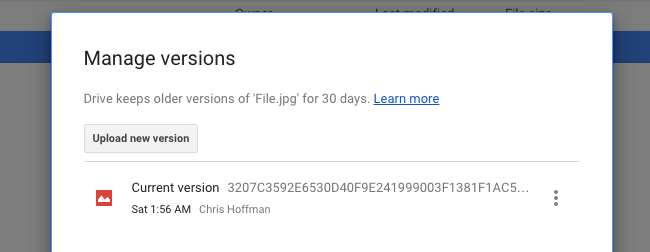
Thực hiện sao lưu cục bộ thường xuyên để giữ an toàn cho tệp của bạn
LIÊN QUAN: Cách sử dụng Lịch sử tệp của Windows để sao lưu dữ liệu của bạn
Giải pháp thực sự ở đây - giải pháp đảm bảo bạn sẽ luôn có bản sao lưu của bất kỳ tệp quan trọng nào mà bạn có thể vô tình xóa hoặc sửa đổi, ngay cả khi dịch vụ lưu trữ đám mây của bạn không - là tạo bản sao lưu cục bộ.
Bạn không cần bất cứ thứ gì cầu kỳ hay phức tạp. Chỉ cần kết nối ổ cứng ngoài mỗi tuần một lần và chạy công cụ sao lưu hệ điều hành của bạn. Trên Windows 7, đó là Cửa sổ sao lưu . Trên Windows 8, 8.1 hoặc 10, đó là Lịch sử tệp - nếu bạn đang sử dụng Lịch sử tệp, hãy đảm bảo rằng nó cũng đang sao lưu thư mục lưu trữ đám mây của bạn. Trên máy Mac, nó là Cỗ máy thời gian . Miễn là bạn đang đồng bộ hóa nội dung của bộ nhớ đám mây với PC, công cụ sao lưu sẽ tạo bản sao của các tệp đó và lưu trữ chúng trên ổ đĩa sao lưu.
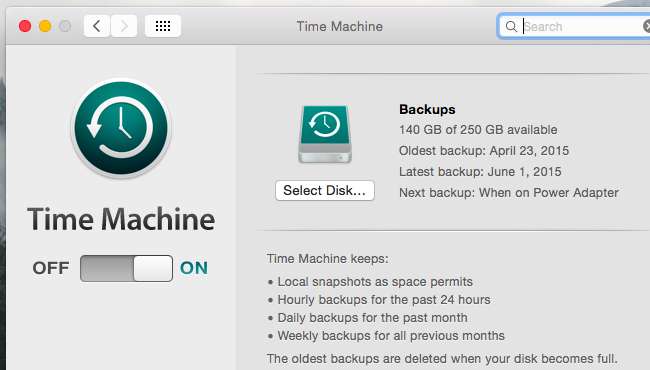
Bạn có thể không bao giờ phải động đến các bản sao lưu này nếu dịch vụ lưu trữ đám mây của chúng tôi không bao giờ gặp bất kỳ sự cố nào, nhưng bạn sẽ rất biết ơn vì bản sao lưu bổ sung nếu bạn cần. Nếu bạn lưu trữ các tệp quan trọng trong bộ nhớ đám mây, hãy đảm bảo bạn có bản sao lưu cục bộ - đề phòng.







